ksp gửi vào
- 55631 lượt xem
Hôm nay, mình sẽ dùng cảm biến DHT11 để đọc nhiệt độ, độ ẩm, từ đó đẩy lên Internet thông qua iNut Cảm biến. Đồng thời sẽ quay màn hình quá trình làm webapp  .
.
Cộng đồng Arduino Việt Nam
Bình luận có thể chứa thông tin câu hỏi của bạn!
ksp gửi vào
Hôm nay, mình sẽ dùng cảm biến DHT11 để đọc nhiệt độ, độ ẩm, từ đó đẩy lên Internet thông qua iNut Cảm biến. Đồng thời sẽ quay màn hình quá trình làm webapp  .
.
Select any filter and click on Apply to see results
ksp gửi vào
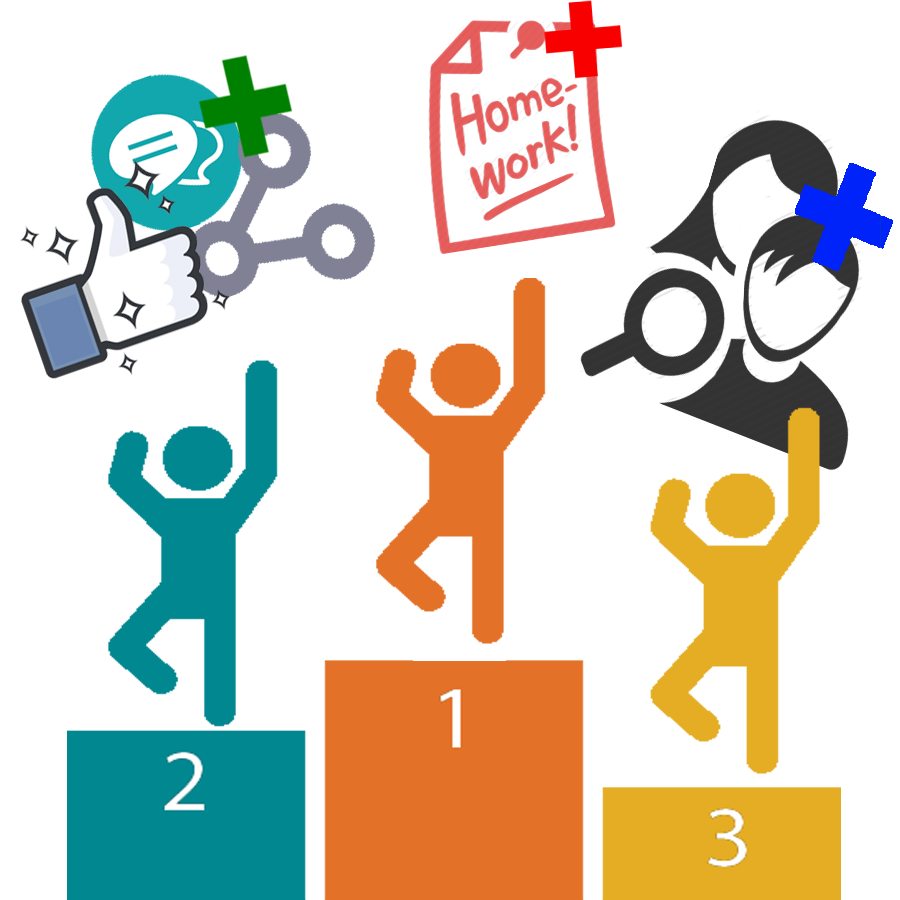
Với mong muốn cháy bỏng, đó là xây dựng được một cộng đồng Arduino Việt Nam, nơi mà ở đó, các bạn có thể học tập, trao đổi, chia sẻ mọi thứ từ kiến thức, module cho đến kinh phí làm dự án với tinh thần chia sẻ và quan tâm. Với tinh thần đó, hiện nay, Cộng đồng Arduino Việt Nam của chúng ta đã trở thành nơi duy nhất có uy tín trong cộng đồng Việt Nam, nơi quy tụ các bạn yêu thích Tự động hóa nói chung và Arduino nói riêng, cùng nhau chia sẻ những khối kiến thức được tích lũy qua quá trình học tập nghiên cứu. Trên tinh thần đó, hôm nay, chúng ta sẽ cùng nhau đi xa hơn với việc cùng nhau gây dựng phong trào chia sẻ module, chia sẻ tình yêu với Arduino. Hãy cùng đọc, cảm nhận và tham gia cùng chúng tôi nhé.
ksp gửi vào

Trong thời đại số này, việc tiếp cận và sử dụng những tri thức đã không còn khó khăn, bạn chỉ cần một trình duyệt và một máy tính cùng với đường truyền mạng mà đã có thể truy cập vào nguồn tri thức rộng lớn trên thế giới. Nhưng, có bao giờ bạn tự nghĩ, ngoài quyền lợi cực lớn là được tiếp xúc với tri thức mở và được tác giả hỗ trợ khi gặp lỗi, bạn có trách nhiệm và nghĩa vụ gì? Và khi là bạn là tác giả, bạn sẽ được những quyền gì và với việc ý thức được quyền của mình, bạn sẽ cảm thấy tự tin hơn trong thế giới nguồn mở. Bạn sẽ hiểu được: không phải thứ gì mình có source thì nó đều là "nguồn mở", không phải thứ gì cho mình dùng miễn phí đều là nguồn mở,... Ý thực được điều này, giúp bạn đi nhanh và xa trong thế giới nguồn mở thế giới!
Hãy trở thành thành viên của Cộng đồng Arudino Việt Nam để mở khóa chức năng này.
Các bạn cần làm hết các bước trong bài hướng dẫn này trước nhé. Okay, chúng ta cần chuẩn bị thêm một con cảm biến nhiệt độ, độ ẩm giá rẻ DHT11 cho bài viết này nữa là okie.
Lắp mạch kiểm tra DHT11 có chạy hay không?
Download và cài đặt thư viện hỗ trợ sử dụng DHT11: download tại đây
Kết nối cảm biến DHT11 với mạch Arduino
Code Arduino
// Gọi thư viện DHT11 #include<DHT.h> const int DHTPIN = 2; //Đọc dữ liệu từ DHT11 ở chân 2 trên mạch Arduino const int DHTTYPE = DHT11; //Khai báo loại cảm biến, có 2 loại là DHT11 và DHT22 DHT dht(DHTPIN, DHTTYPE); void setup() { Serial.begin(9600); dht.begin(); // Khởi động cảm biến } void loop() { float h = dht.readHumidity(); //Đọc độ ẩm float t = dht.readTemperature(); //Đọc nhiệt độ Serial.println("Arduino.vn"); Serial.print("Nhiet do: "); Serial.println(t); //Xuất nhiệt độ Serial.print("Do am: "); Serial.println(h); //Xuất độ ẩm Serial.println(); //Xuống hàng }Kết quả như thế này là ổn, nhiệt độ, độ ẩm có thể khác hình tùy theo khu vực mà bạn ở nhé.
Okay, đến giao đoạn Internet of Things rồi
Để lên được Internet of Things, các bạn cần phải sửa đổi đoạn code trên một chút, mình sẽ làm một video biến đổi từ đoạn code ở bài trước sang code đọc nhiệt độ DHT11.
Kết nối iNut cảm biến với mạch Arduino
Code Arduino
#include <Wire.h> #define N_SENSOR 2 float sensors[N_SENSOR]; //biến lưu trữ danh sách cảm biến // Gọi thư viện DHT11 #include<DHT.h> const int DHTPIN = 2; //Đọc dữ liệu từ DHT11 ở chân 2 trên mạch Arduino const int DHTTYPE = DHT11; //Khai báo loại cảm biến, có 2 loại là DHT11 và DHT22 DHT dht(DHTPIN, DHTTYPE); void setup() { Serial.begin(9600); dht.begin(); // Khởi động cảm biến Wire.begin(10); //Theo như yêu cầu của iNut Platform, các bạn sẽ dùng cổng I2C với địa chỉ là 10. Wire.onRequest(i2cRequestEvent); //Mỗi khi iNut - Cảm biến yêu cầu thì sẽ chạy hàm này nhằm mục tiêu gửi dữ liệu lên cho iNut - Cảm biến, cứ 01 giây sẽ yêu cầu gửi 01 lần Serial.println("Xin chao iNut Platform"); } void i2cRequestEvent() { //phải có nhé, chỉ cần 02 dòng này là data đã được gửi đi char *data = (byte*)&sensors; Wire.write(data, sizeof(sensors)); //debug - Kiểm tra cho bạn dễ hình dung dữ liệu được gửi đi Serial.print("sizeof(sensors): "); Serial.println(sizeof(sensors)); Serial.print("sizeof(float): "); Serial.println(sizeof(float)); } void loop() { float h = dht.readHumidity(); //Đọc độ ẩm float t = dht.readTemperature(); //Đọc nhiệt độ Serial.println("Arduino.vn"); Serial.print("Nhiet do: "); Serial.println(t); //Xuất nhiệt độ Serial.print("Do am: "); Serial.println(h); //Xuất độ ẩm Serial.println(); //Xuống hàng //Nhiệm vụ của bạn là gán giá trị cảm biến vào các phần tử của mảng sensors sensors[0] = h; sensors[1] = t; }Okay, như vậy iNut cảm biến của bạn đã đẩy lên server thành công.
Xem hướng dẫn chỉnh sửa lại giao diện
Để cài đặt chương trình kiểm thử iNut các bạn làm theo các hướng dẫn sau đây (Sau khi cài đặt xong, các bạn làm như video trên để ra được bản mong muốn nhé):
Các bạn mở Windows command line lên bằng cách nhấn tổ hợp phím Windows + R (phím Windows là phím giữa Alt và Ctrl á). Sau đó gõ lệnh cmd và nhấn OK.
Trong bản lệnh hiện ra, bạn lần lượt chạy các lệnh sau (chép và dán vào từng lệnh một cho chắc nhé)
Clone code về
Cài đặt
Chạy chương trình
Và các bạn truy cập vào http://127.0.0.1:1880/... nhé! Đây là giao diện của chúng ta.
Các bạn truy cập vào địa chỉ http://localhost:1880/ui/... để xem giao diện đồ họa nhé.
Okay, cài đặt xong rồi, bước tiếp theo là cập nhập các mã thông tin trong ví dụ mẫu cho phù hợp với các thiết bị iNut của bạn.
Cách chép mã Node-Red topic từ phần mềm iNut
Chúc các bạn thành công!